Excel单元格显示计算公式不显示计算结果怎么办
来源:网络收集 点击: 时间:2024-12-24【导读】:
利用Excel来进行数据的函数统计时,单元格中并没有按照我们的期望输出计算结果,而是显示了计算的公式。您可曾遇见过这种问题呢?如果您有相同的遭遇,那快来围观下这篇经验吧工具/原料more电脑WPS方法/步骤1/8分步阅读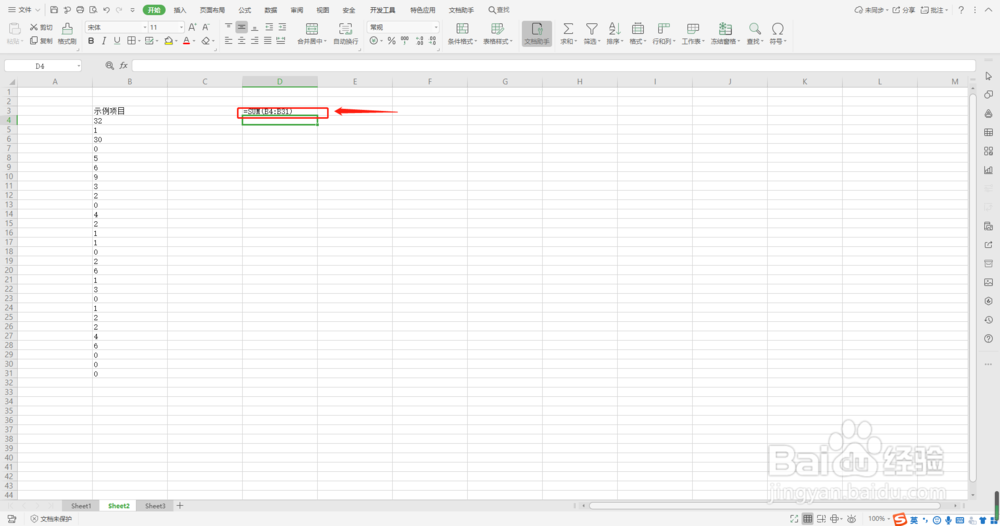 2/8
2/8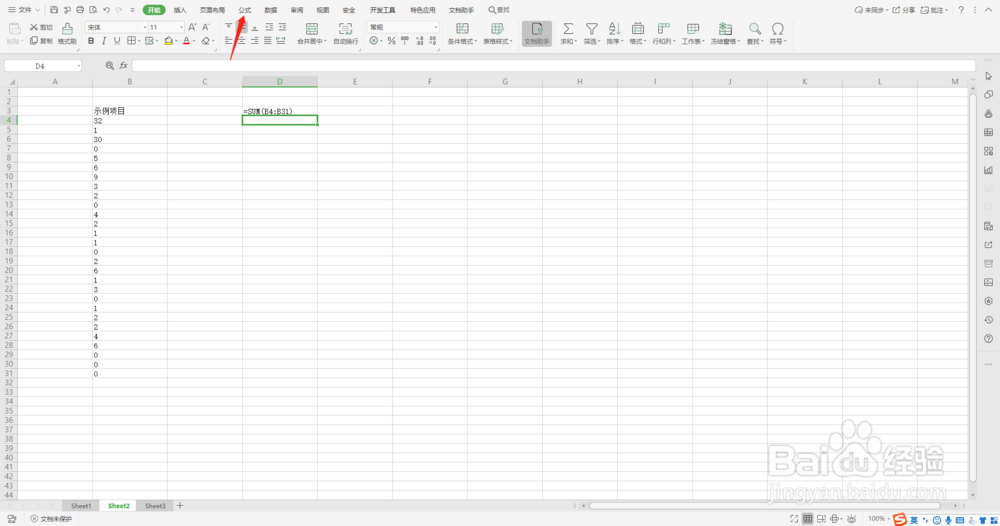 3/8
3/8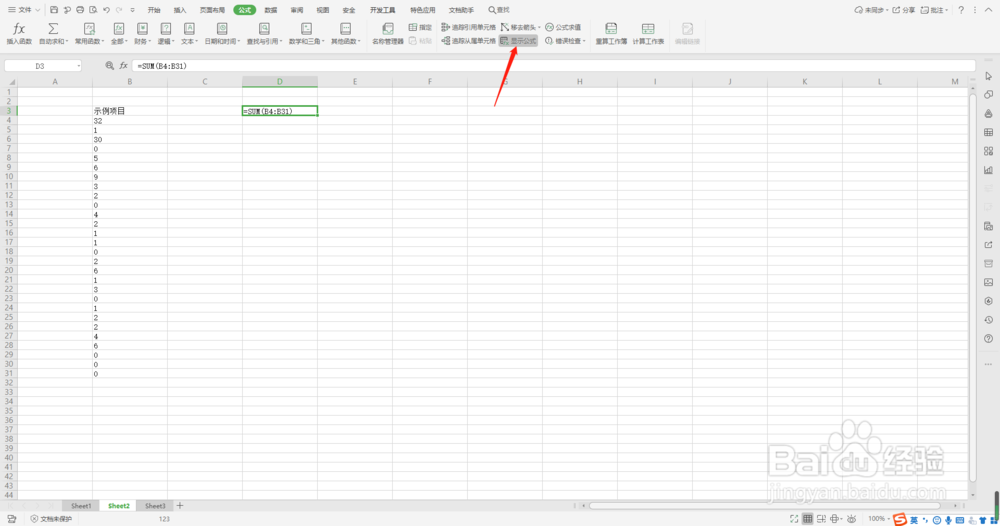 4/8
4/8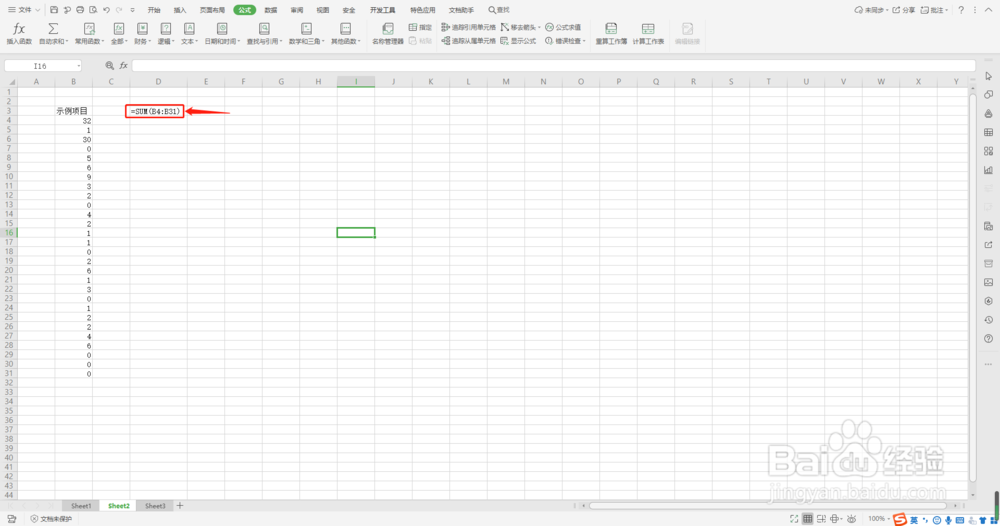
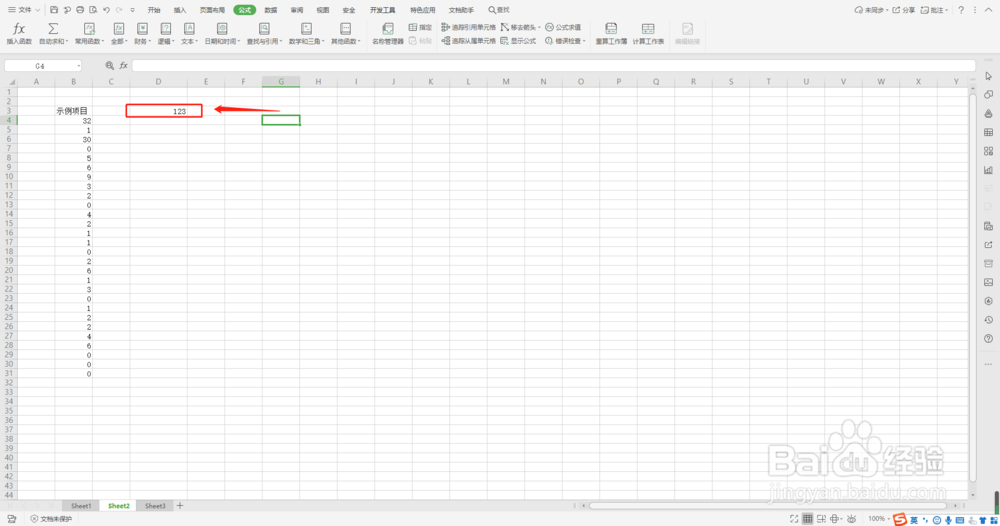 5/8
5/8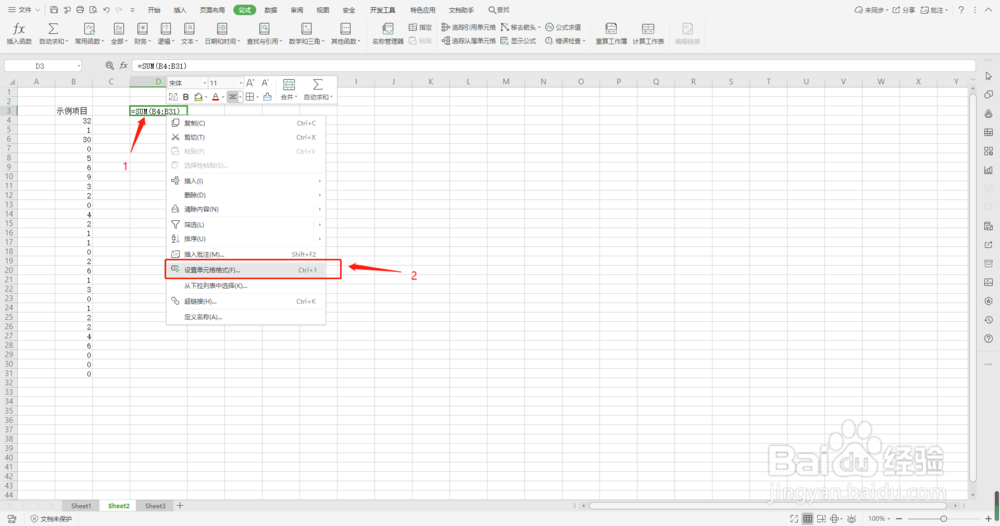 6/8
6/8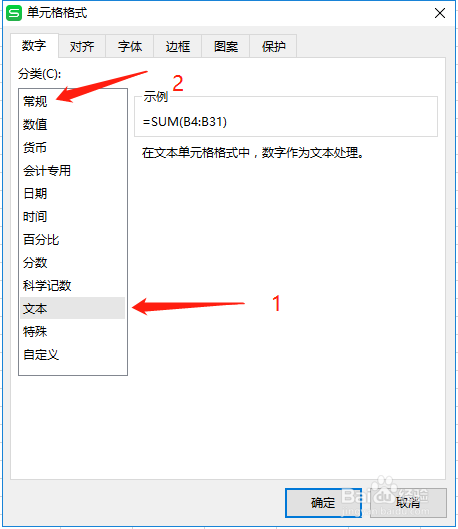
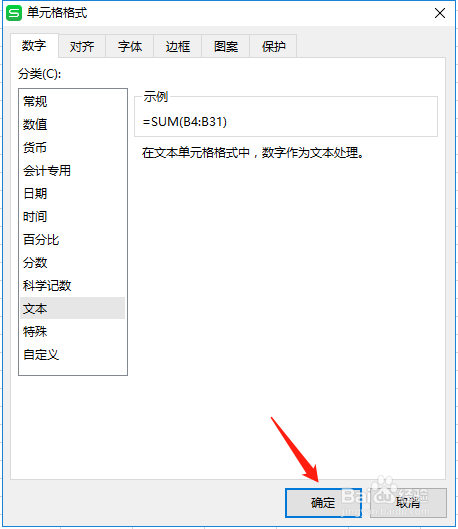 7/8
7/8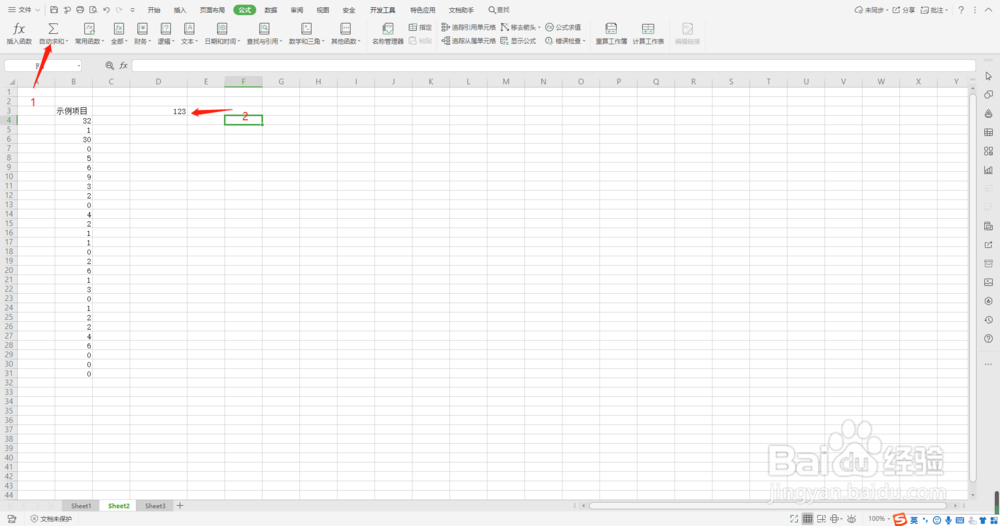
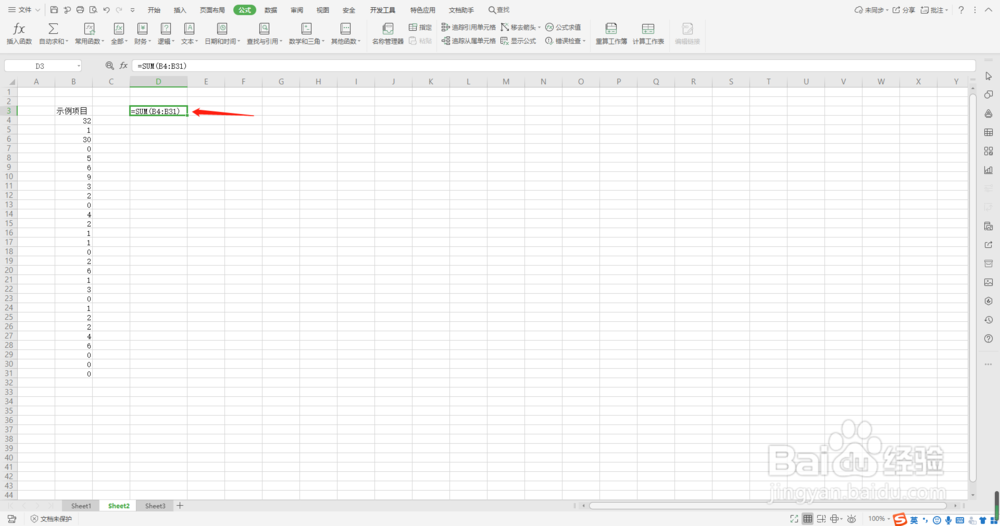 8/8
8/8
打开单元格中只以文本形式显示计算公式,不显示计算结果的exel文件
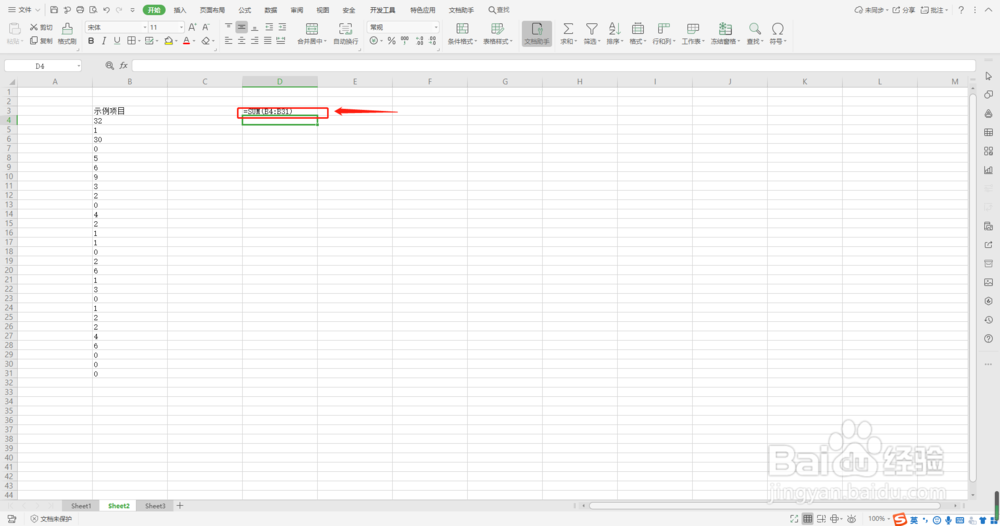 2/8
2/8点击功能项目栏中的“公式”图标
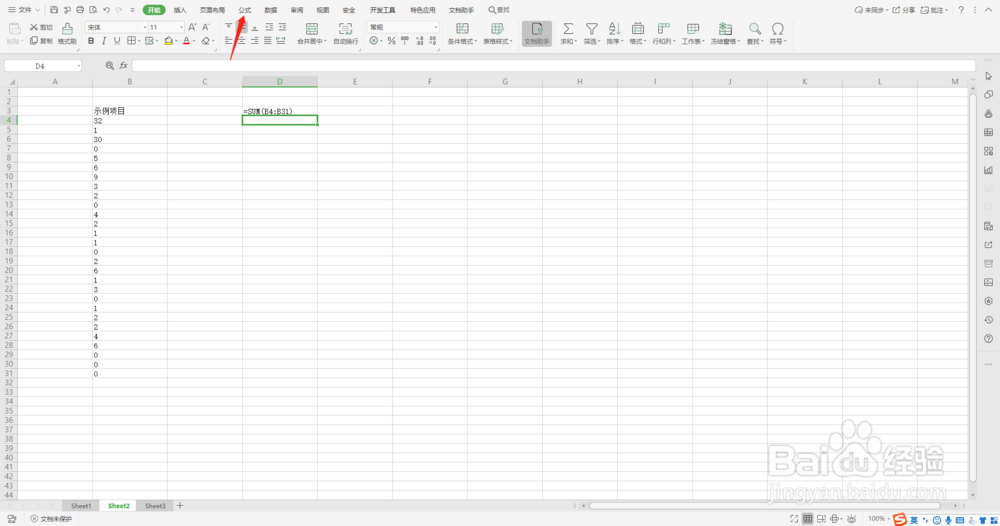 3/8
3/8查看“显示公式”,如果该项被选中了,再点击一下取消该项目的选择
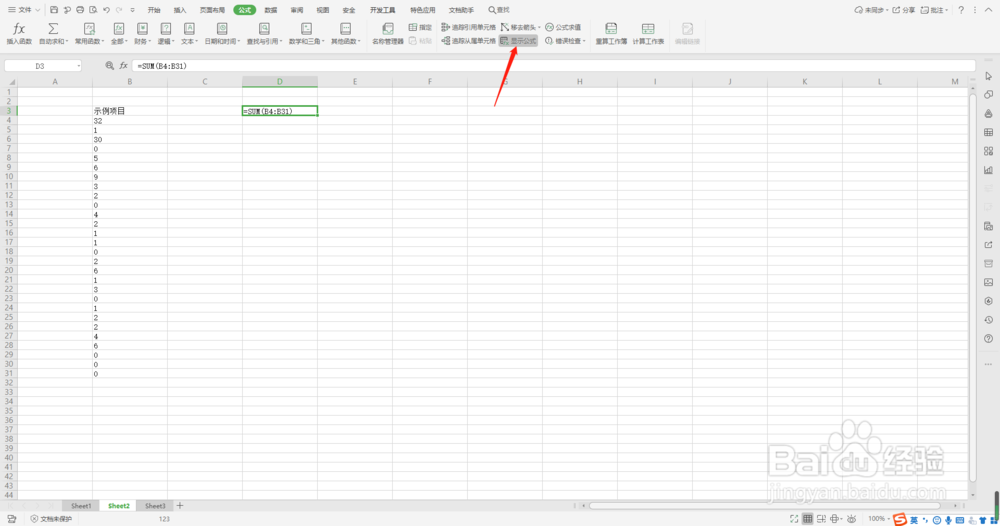 4/8
4/8取消“显示公式”项目后,再重新利用公式进行一次求和操作,如果是该项原因,即可获得计算值
关于求和操作如何操作可参看以下经验
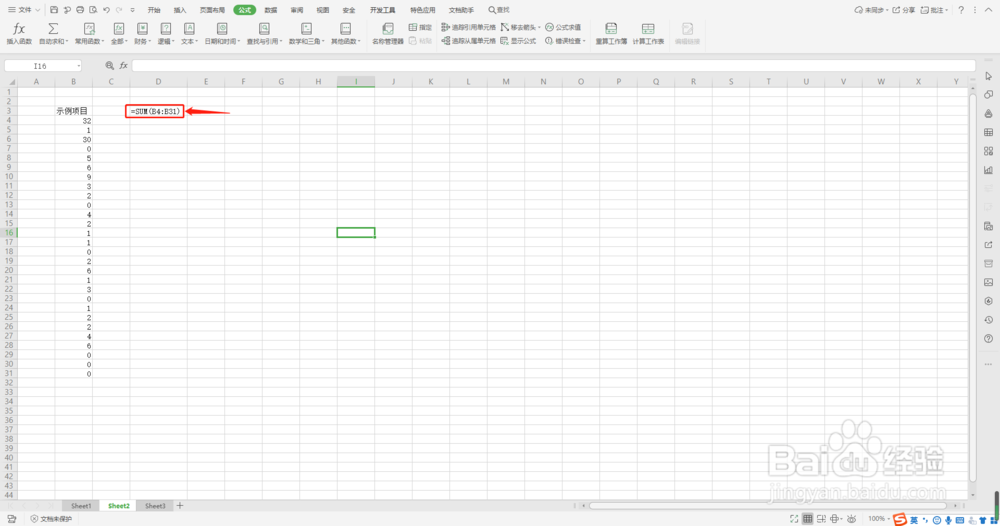
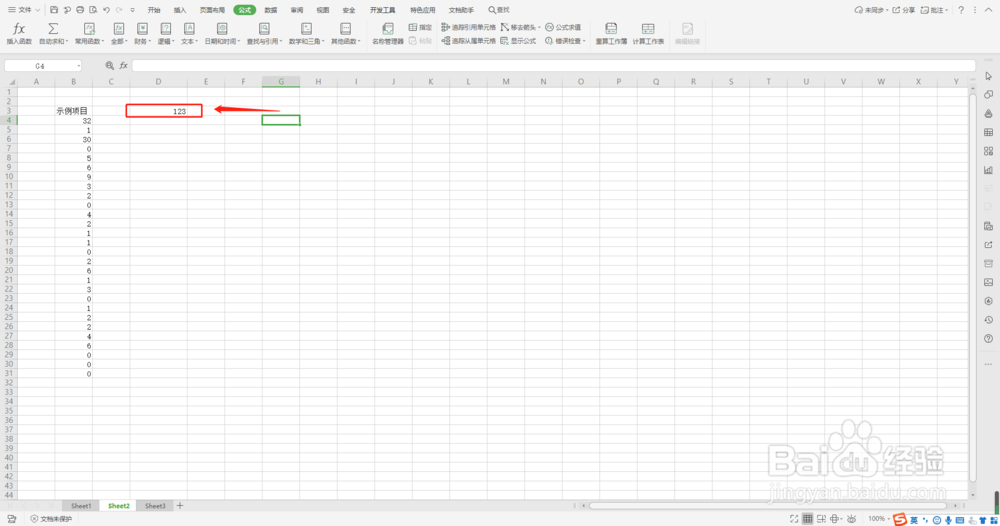 5/8
5/8如果进行了上述操作,仍未获得计算值,此时选中单元格,右键弹出操作菜单,选择“设置单元格格式”
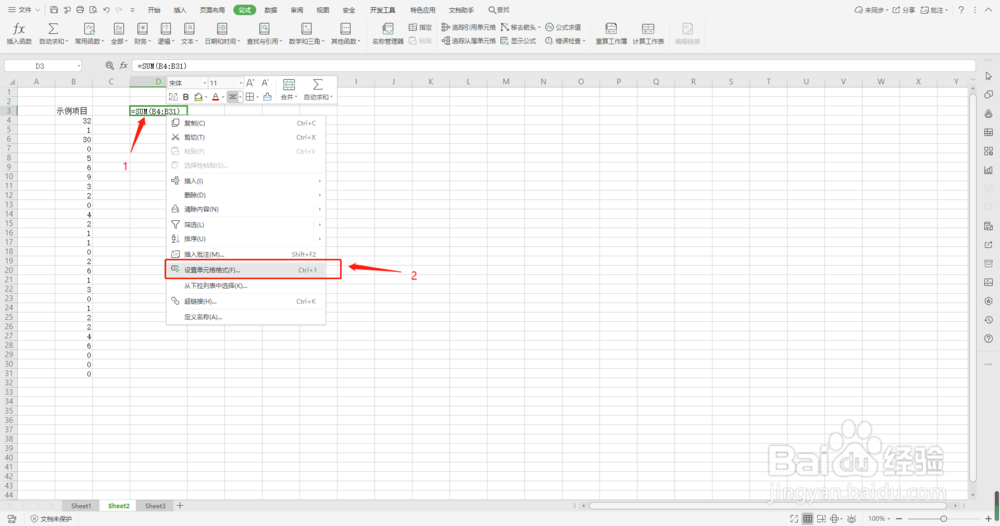 6/8
6/8在“单元格格式”设置界面,如果选中的是文本方式,则调整为“常规”方式
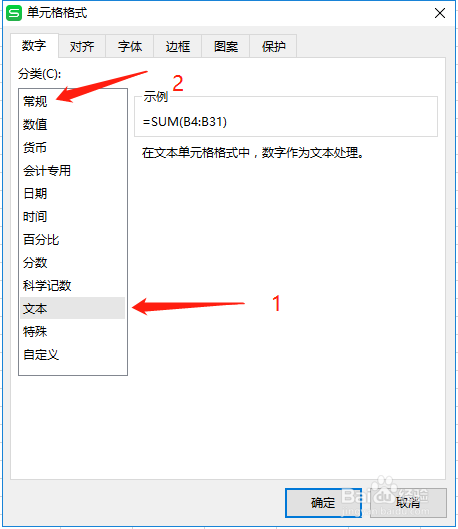
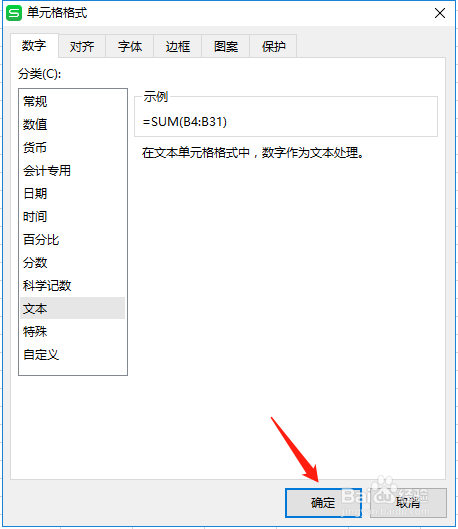 7/8
7/8点击确认后,再选中需要显示计算结果的单元格,重新进行求和操作
关于求和操作如何操作可参看以下经验
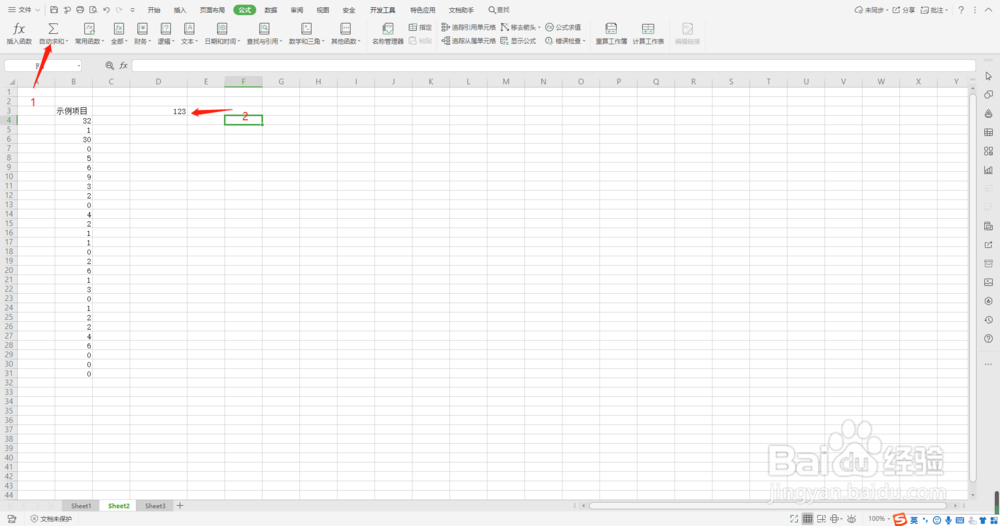
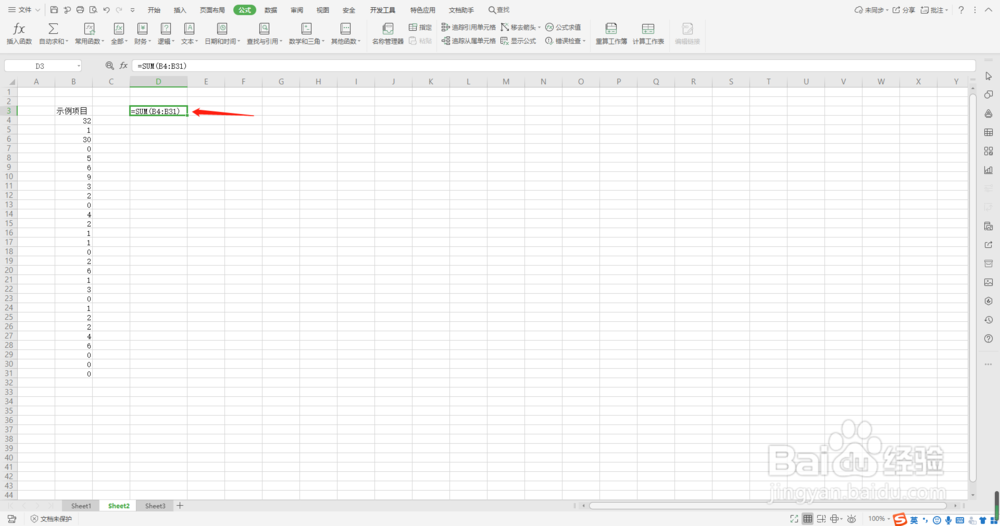 8/8
8/8以上,就是将Excel中只显示计算公式的单元格显示为计算数值了
注意事项如果前边步骤已经解决问题,就不用进行后边步骤的操作了
表格单元格操作版权声明:
1、本文系转载,版权归原作者所有,旨在传递信息,不代表看本站的观点和立场。
2、本站仅提供信息发布平台,不承担相关法律责任。
3、若侵犯您的版权或隐私,请联系本站管理员删除。
4、文章链接:http://www.1haoku.cn/art_1229279.html
上一篇:如何修改校友邦密码?
下一篇:怎么查看高考直通车的官方网址
 订阅
订阅